Handleiding NZBMegaSearch op Synology NAS
NZB bestanden zoeken met NZBMegaSearch
Dan gaan we nu doen waar we NZBMegaSearch voor hebben geïnstalleerd.
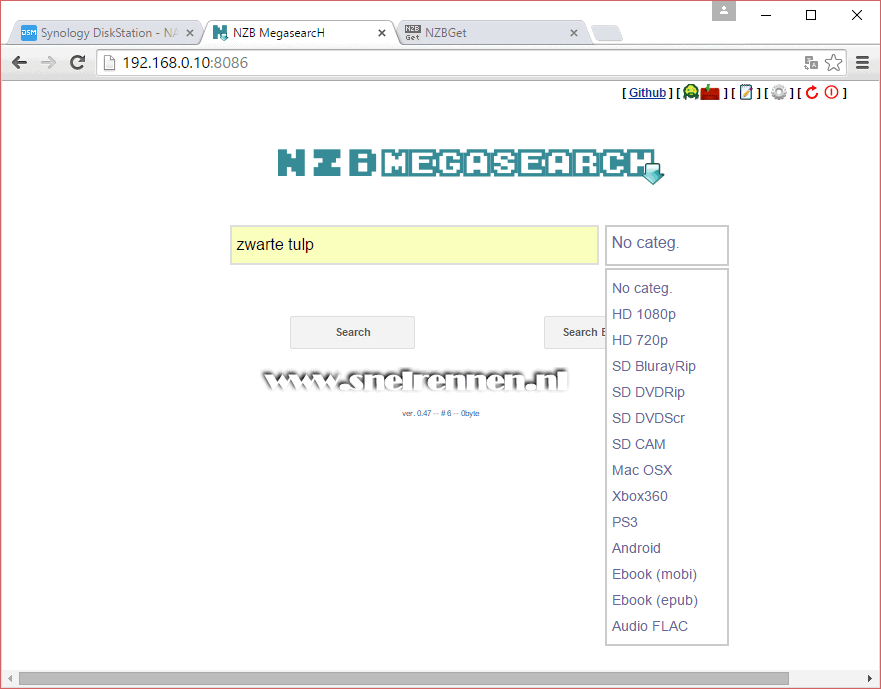
Als we dan in het hoofd venster van NZBMegaSearch zijn zien we rechts bovenin het scherm een paar icoontjes, het log bestand en het configuratie menu kun je daar onder andere terugvinden. Verder een zoek box, we kunnen aangeven of we in bepaalde categorieën willen zoeken en een zoek knop. In ons voorbeeld zullen we eens kijken of we afleveringen van de serie "Zwarte Tulp" kunnen vinden. Even intypen en op de "Search" knop drukken is voldoende.
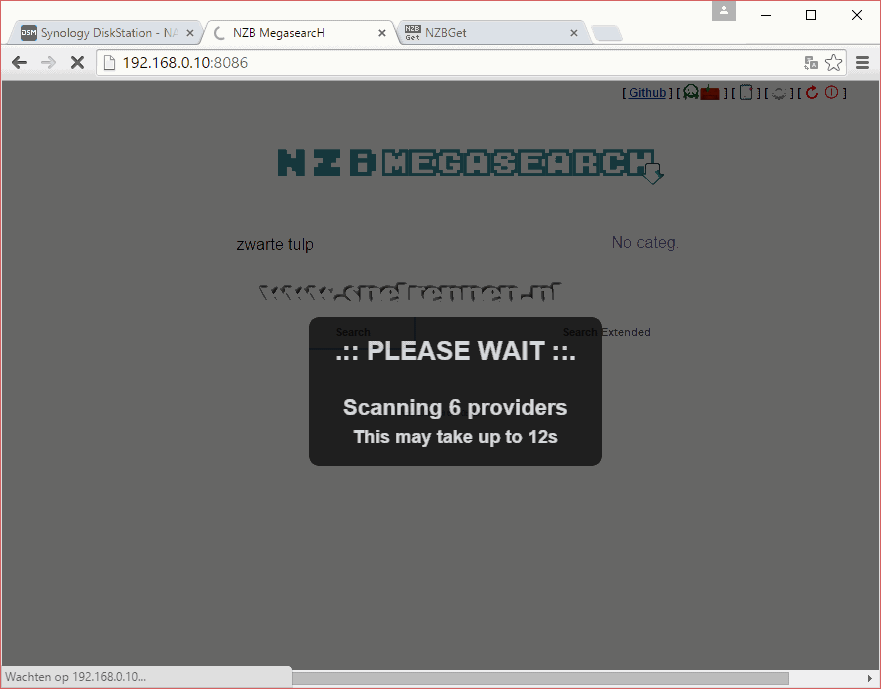
En NZBMegaSearch zoekt de eerder opgegeven zoek providers af, kwestie van even geduld hebben.
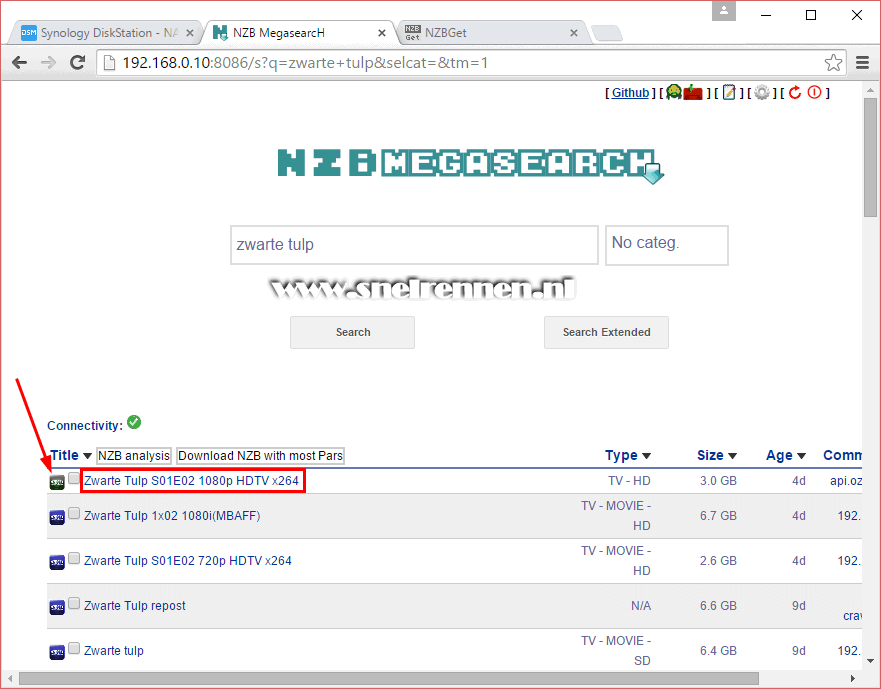
En er verschijnt een overzicht van de zoekresultaten. Als je nu op het icoontje onder title klik wordt het NZB bestand direct doorgestuurd naar NZBGet, omdat we dit hebben ingesteld. Als je op link (omcirkelt) klikt wordt het NZB bestand naar de computer waarop je dit venster bekijkt gedownload.
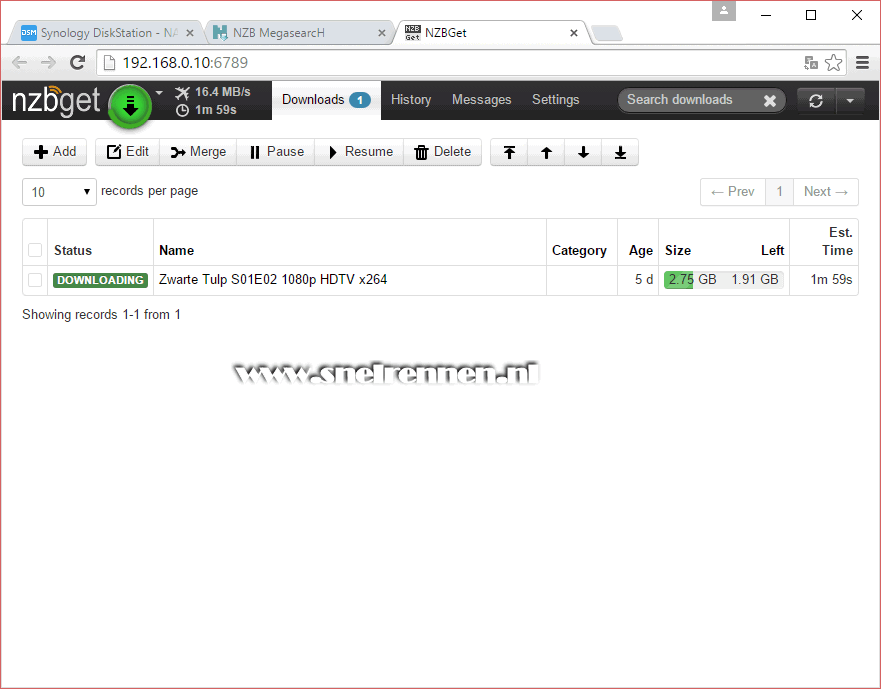
Zoals je kunt zien hebben we het NZB bestand dus door laten sturen naar NZBGet en wordt deze nu gedownload. Let wel op, deze download is dus NIET gecategoriseerd en dus geautomatiseerd. Als dat wel de bedoeling is kun je de downloads beter door CouchPotato of SickRage laten afhandelen.
Tot zover de NZBMegaSearch handleiding. We wensen je veel gemak van deze tool en met vragen of opmerkingen kun je altijd in ons forum terecht of je gebruikt het onderstaande formulier!
Voeg reactie toe
Dit beleid bevat informatie over uw privacy. Door een bericht te plaatsen, verklaar je dat je dit beleid begrijpt:
- Je naam, beoordeling, websiteadres, woonplaats, land, staat en commentaar worden openbaar weergegeven als ze worden ingevoerd.
- Afgezien van de gegevens die in deze formuliervelden zijn ingevoerd, omvatten andere opgeslagen gegevens over je reactie:
- Je IP-adres (niet weergegeven)
- De tijd / datum van je inzending (weergegeven)
- Je e-mailadres wordt niet gedeeld. Het wordt slechts om twee redenen verzameld:
- Administratieve doeleinden, mocht het nodig zijn om contact met u op te nemen.
- Om u op de hoogte te houden van nieuwe reacties, mocht u zich abonneren op het ontvangen van meldingen.
- Er kan een cookie op uw computer worden geplaatst. Dit wordt gebruikt om uw invoer te onthouden. Het verloopt vanzelf.
Dit beleid kan op elk moment en zonder kennisgeving worden gewijzigd.
Deze algemene voorwaarden bevatten regels over het plaatsen van reacties. Door een reactie in te dienen, verklaar je dat je akkoord gaat met deze regels:
- Hoewel de beheerder zal proberen reacties te modereren, is het onmogelijk dat elke reactie op een bepaald moment is gemodereerd.
- Je erkent dat alle reacties de standpunten en meningen van de oorspronkelijke auteur weergeven en niet die van de beheerder.
- Je stemt ermee in geen materiaal te plaatsen dat willens en wetens vals, obsceen, hatelijk, bedreigend, intimiderend of inbreukmakend is op de privacy van een persoon.
- De beheerder heeft het recht om reacties om welke reden dan ook en zonder voorafgaande kennisgeving te bewerken, verplaatsen of verwijderen.
Het niet naleven van deze regels kan ertoe leiden dat je wordt uitgesloten van het indienen van verdere reactis.
Deze algemene voorwaarden kunnen op elk moment en zonder kennisgeving worden gewijzigd.

Reacties